Alaviitteet ja loppuviitteet ovat sekä merkintä- että viittausjärjestelmiä, joita käytetään lisätietojen sisällyttämiseen asiakirjaan keskeyttämättä päätekstiä. Vaikka alaviitteet ja loppuviitteet ovat samankaltaisia, niiden välillä on joitakin tärkeitä eroja.
Alaviitteet:
- Alaviitteet sijoitetaan sen sivun alareunaan, jossa huomautukseen viitataan.
- Niitä käytetään yleensä lähdeviittauksiin, selitysten tai määritelmien lisäämiseen, kommentteihin tai lisätietoihin, jotka liittyvät suoraan kyseisen sivun tekstiin.
- Alaviitteet on numeroitu, ja jokainen tekstissä oleva numeroitu viittaus vastaa vastaavaa alaviitettä sivun alareunassa.
Loppuviitteet:
- Loppuviitteet sijoitetaan asiakirjan loppuun, yleensä erilliselle sivulle.
- Niitä käytetään laajempien kommenttien, viittausten, bibliografisten tietojen tai muiden viitteiden antamiseen, jotka eivät liity erityisesti tiettyyn sivuun vaan pikemminkin koko asiakirjaan tai tiettyyn jaksoon.
- Toisin kuin alaviitteet, loppuviitteet numeroidaan tai merkitään itse tekstiin viittausmerkillä (esim. ylinumero).
Sekä alaviitteet että loppuviitteet ovat hyödyllisiä välineitä, joiden avulla voit antaa lisätietoja, viitata lähteisiin tai lisätä kommentteja asiakirjoihisi. Valinta alaviitteiden ja loppuviitteiden välillä riippuu asiakirjan erityistarpeista ja -vaatimuksista.
Microsoft Wordissa voit helposti lisätä alaviitteitä ja loppuviitteitä asiakirjoihisi. Seuraa alla olevia ohjeita:
Aseta kursori kohtaan, johon haluat lisätä alaviitteen.
Siirry yläreunan valikkorivin "Viitteet"-välilehdelle ja napsauta alaviitteet-osion oikeassa alakulmassa olevaa pientä nuolta. Tämä avaa "Alaviitteet ja loppuviitteet" -valintaikkunan.
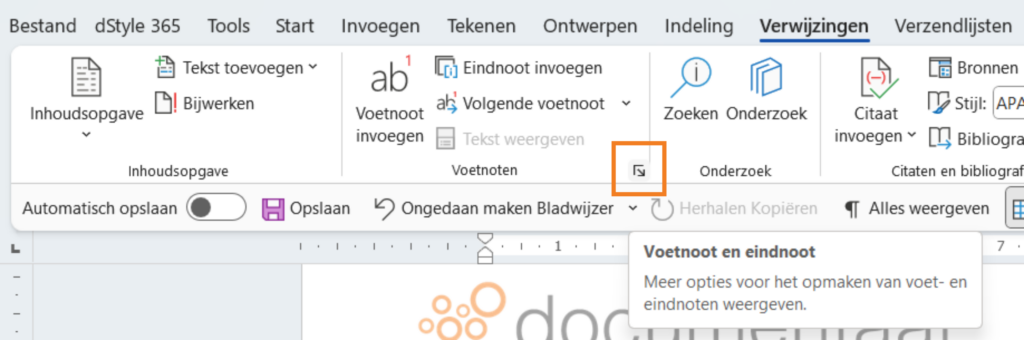
Valintaikkunassa voit valita, haluatko sijoittaa "alaviitteen" (sivun alareunaan) vai "loppuviitteen" (asiakirjan loppuun).
Valitse haluamasi alaviitetyyppi ja valitse asianmukaiset vaihtoehdot, kuten numeroinnin koko tai käytetty symboli.
Napsauta "Lisää" lisätäksesi alaviitteen. Numeroitu tai korostettu viittaus lisätään automaattisesti kohtaan, johon kursori oli sijoitettu.
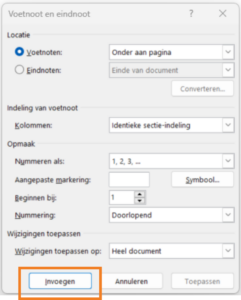
Siirry sivun alareunaan (tai asiakirjan loppuun sen mukaan, minkä tyyppisen alaviitteen olet valinnut) lisätäksesi alaviitteen tekstin. Kirjoita haluamasi tiedot tai liitä kopioitu teksti tai viittaukset alaviiteosioon.
Kun olet lisännyt alaviitteet, Word mukauttaa numerointia automaattisesti, jos lisäät tai poistat uusia alaviitteitä. Voit myös säätää alaviitteiden muotoilua, kuten fonttikokoa, kirjasintyyppiä ja sisennystä.
dStyle365/LegalWord
dStyle365/LegalWordissa olemme tehneet alaviitteen lisäämisen sivun alareunaan entistä helpommaksi sisällyttämällä sen nauhaan.

Napsauta alaviite-painiketta lisätäksesi sen suoraan kursorin kohdalle. Alaviivapainikkeen lisäksi olemme lisänneet myös muita usein käytettyjä toimintoja, kuten tekstin liittämisen ilman muotoilua, numeroidun luettelon numeroimisen alkaen 1:stä ja sisällönohjaimen lisäämisen. Siirrä hiiri eri painikkeiden päälle nähdäksesi, mitä ne tekevät ja miten ne voivat auttaa sinua asiakirjan luomisessa.

Alaviitteiden käyttäminen Microsoft Wordissa voi tehdä asiakirjoistasi ammattimaisempia ja paremmin järjestettyjä, varsinkin jos sinulla on paljon viitteitä tai lisätietoja, jotka haluat sisällyttää tekstiin keskeyttämättä päätekstiä.
Lisätietoja on myös yhteistyökumppanimme Microsoftin sivustolla: